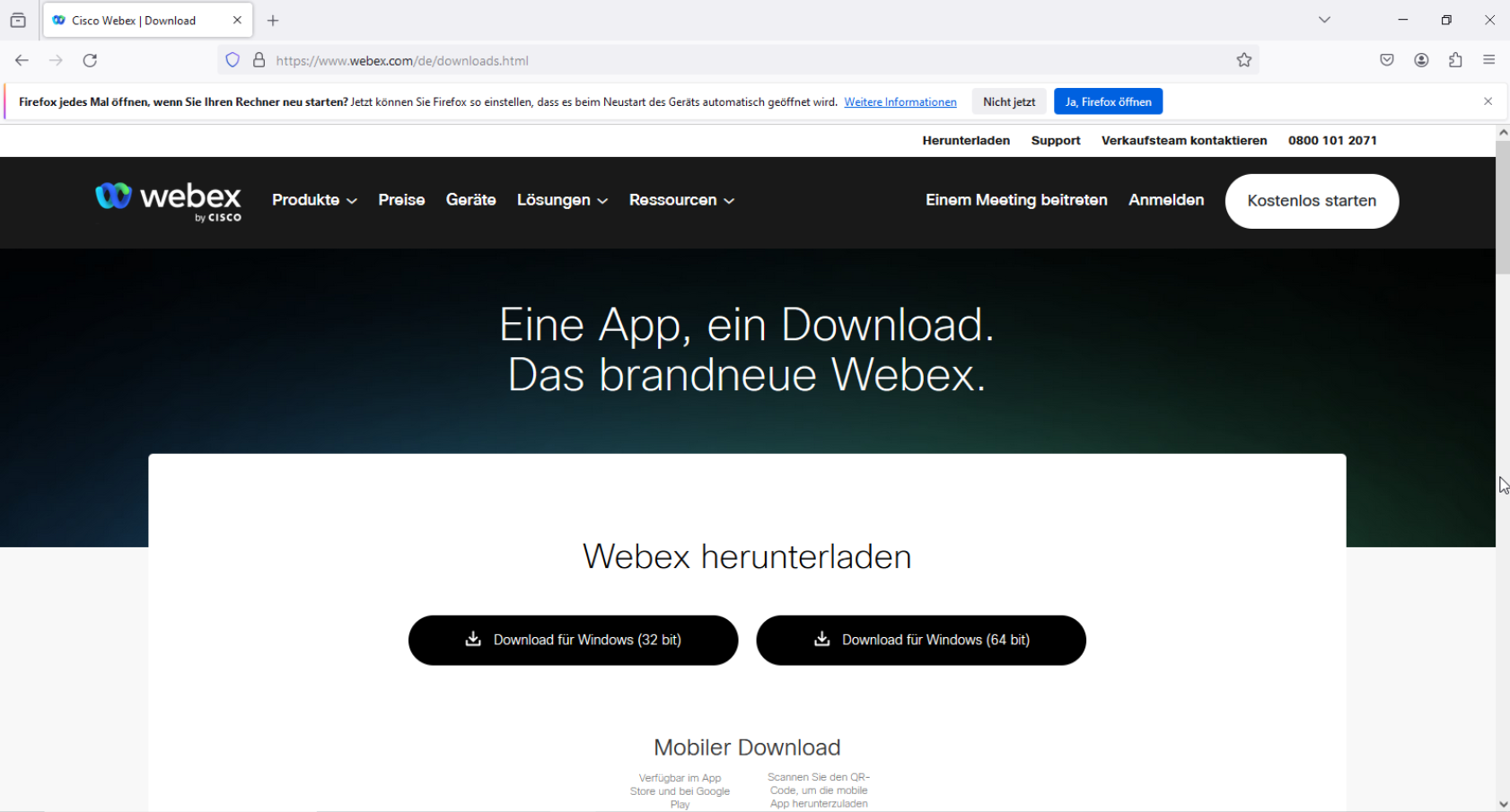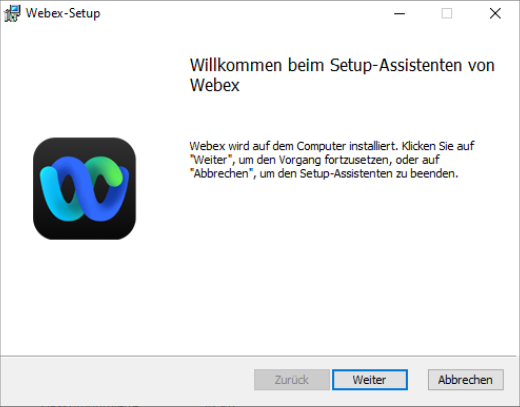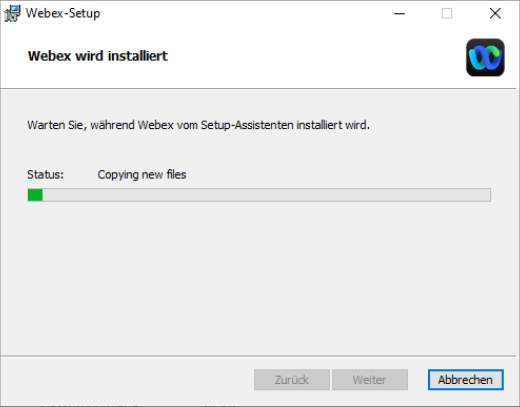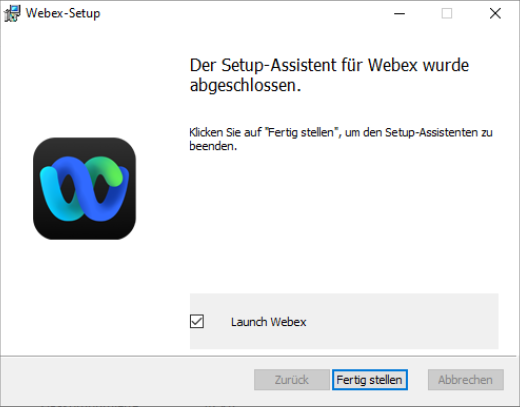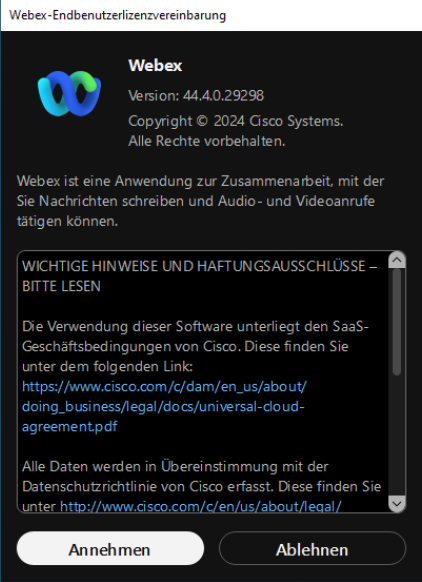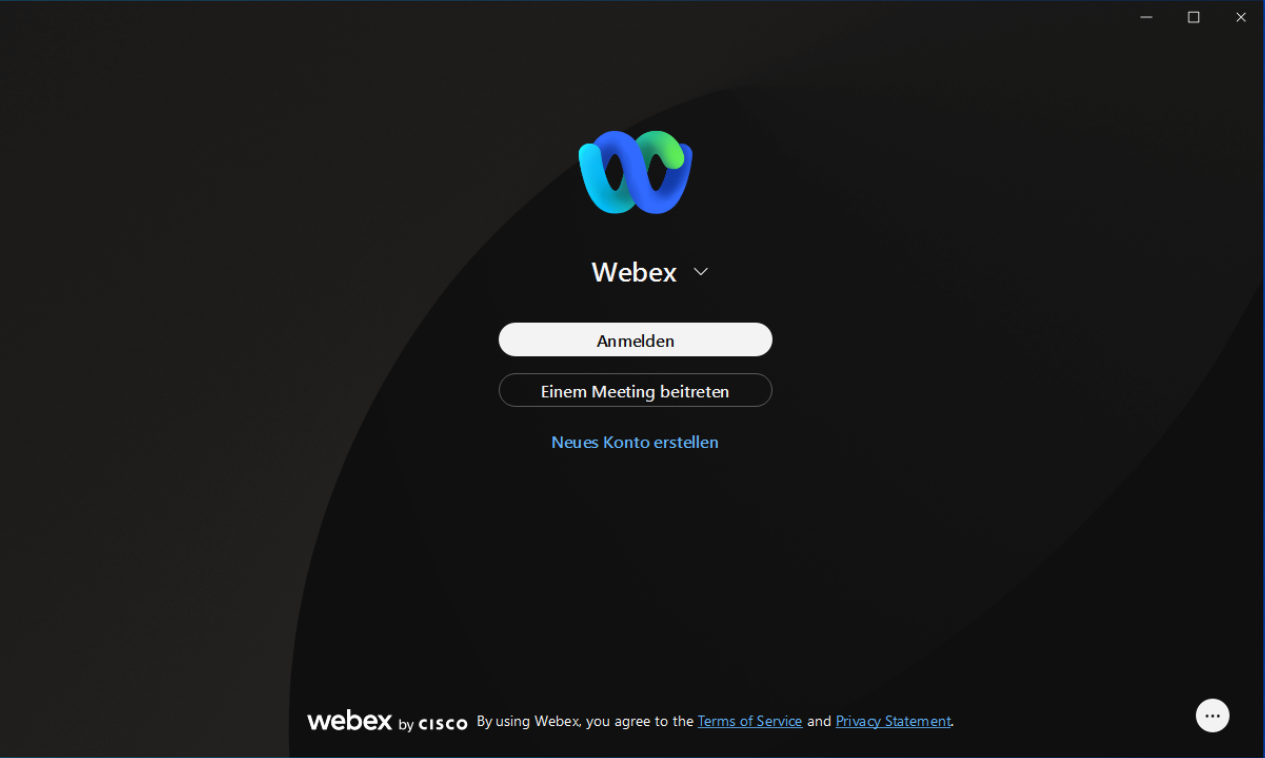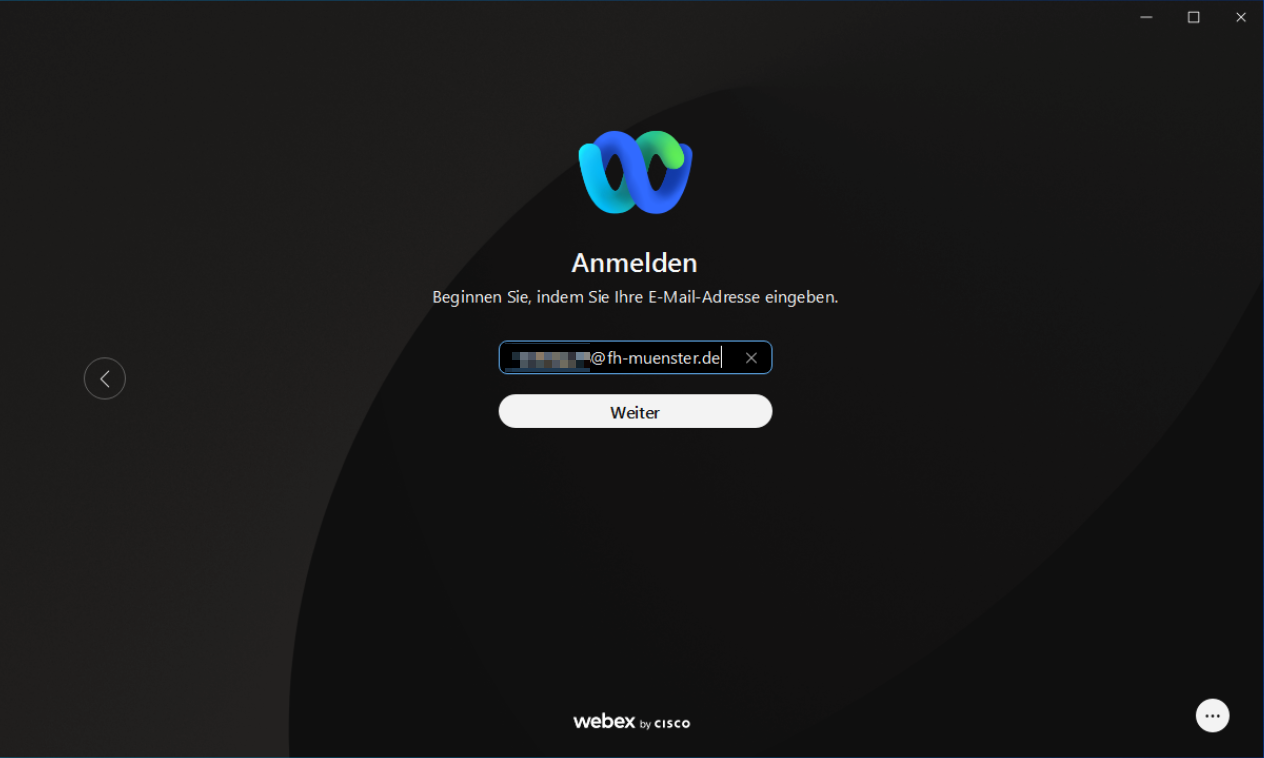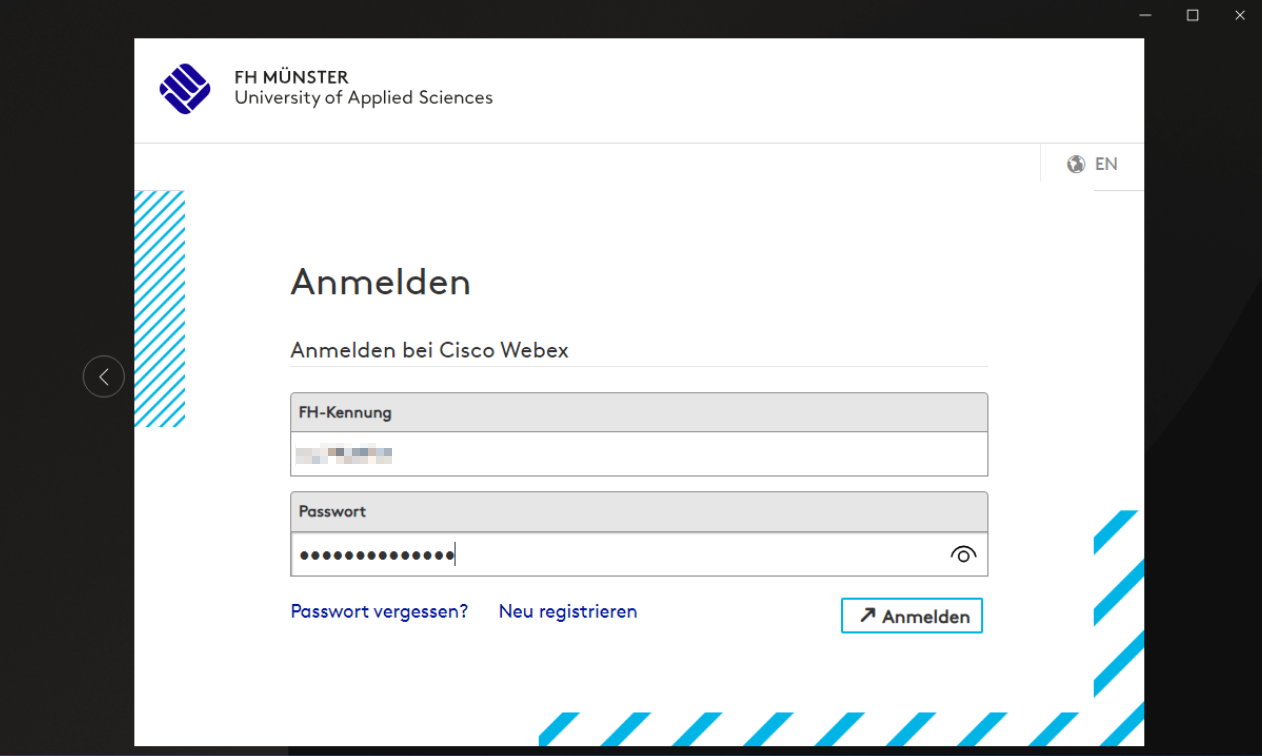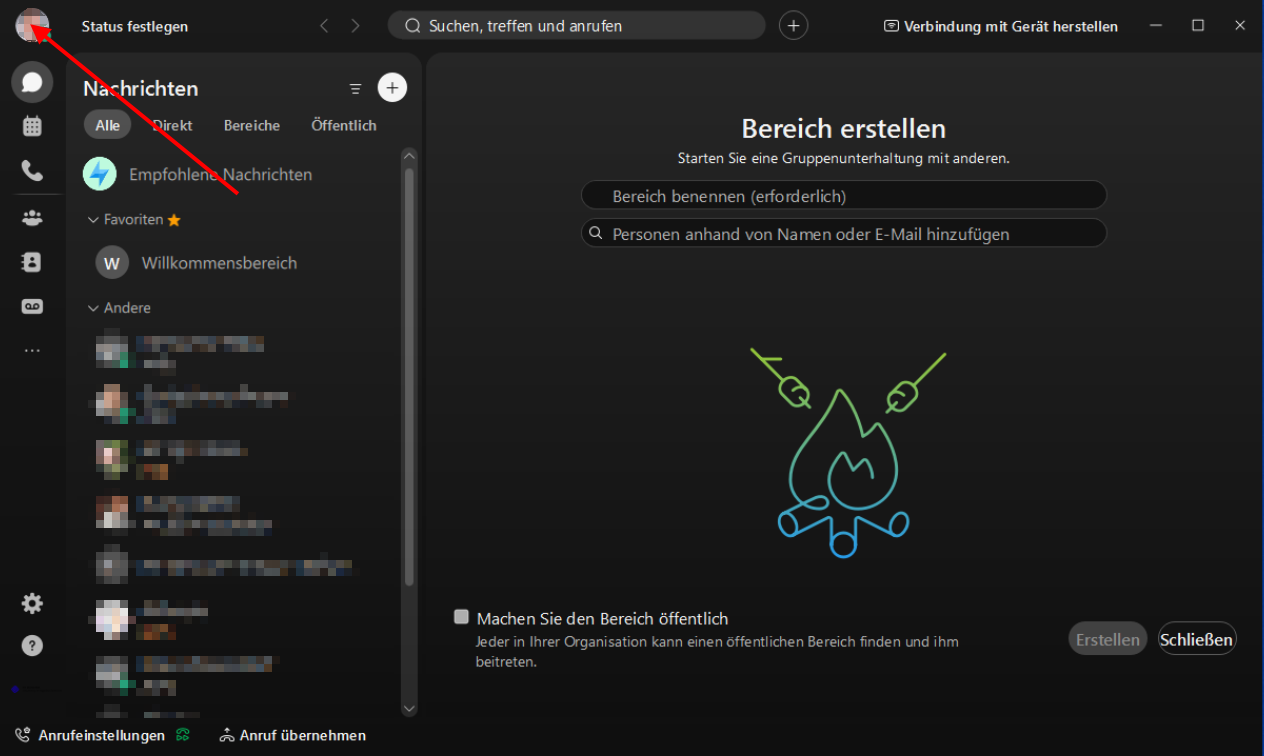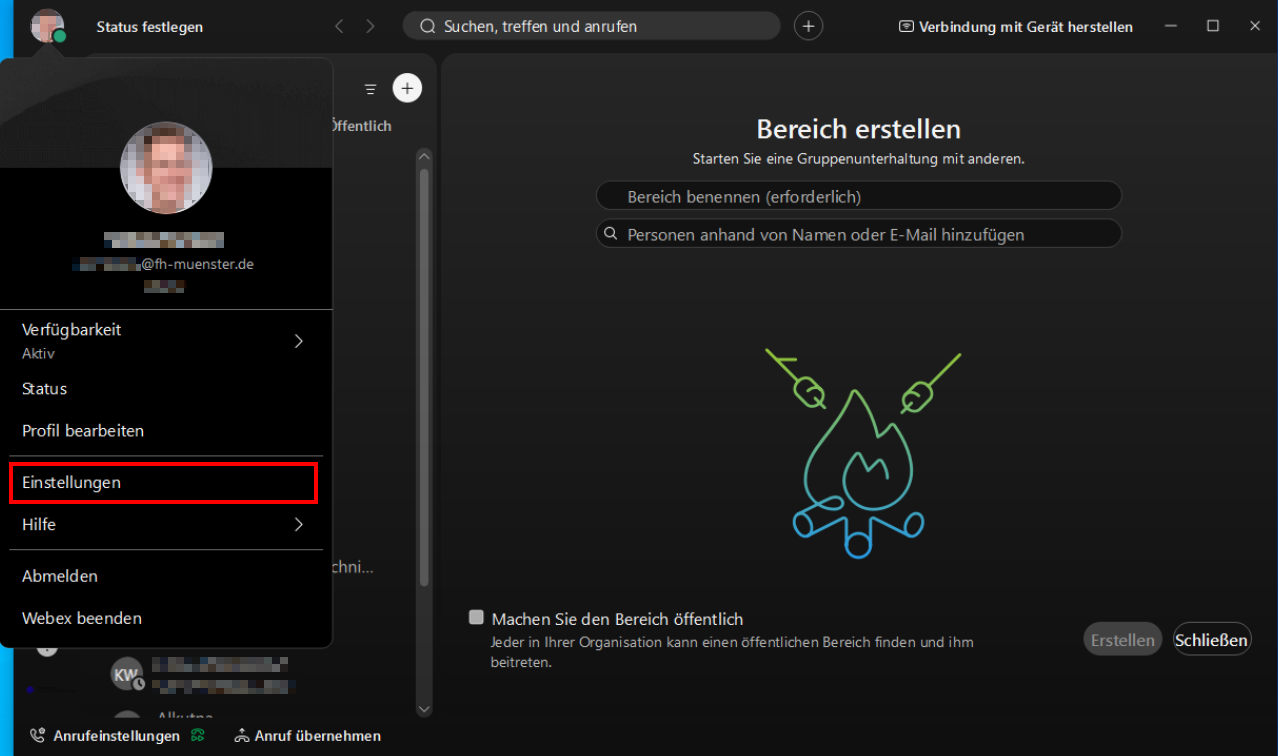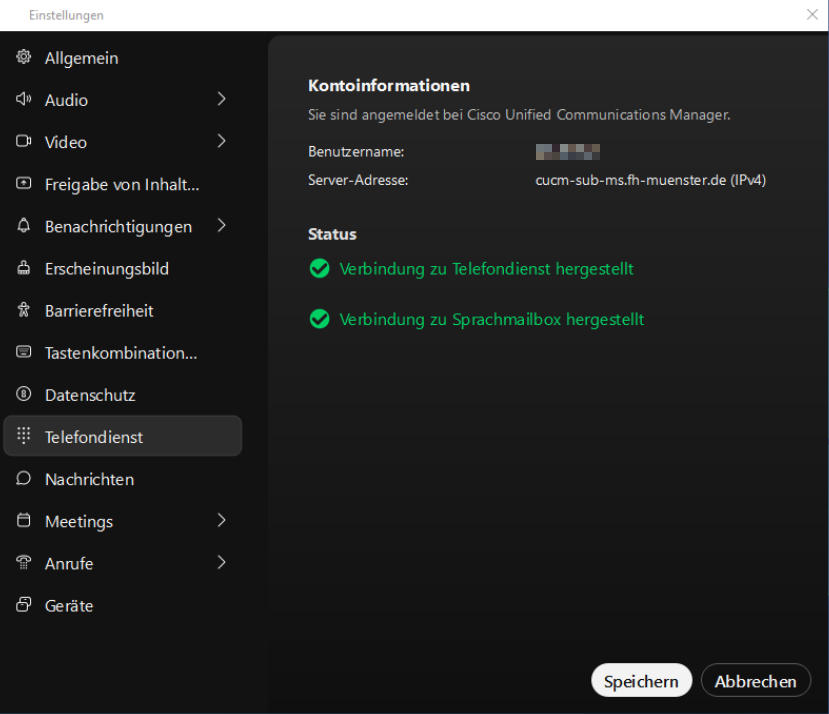Sie benötigen ein aktives Beschäftigungsverhältnis an der FH-Münster
Sie benötigen eine gültige FH-Benutzerkennung (z.B. ab123456)
Sie benötigen eine aktive Internetverbindung
- Sie müssen ein Desktop-Telefon im myH Portal angelegt haben (wird automatisch für jeden Nutzer angelegt).
Wenn Sie die Voraussetzungen erfüllen, können Sie folgende Schritte ausführen:
- Besuchen Sie das Downloadportal von Cisco https://www.webex.com/de/downloads.html
- Laden Sie die Installationsdatei herunter.
- Öffnen Sie das gerade heruntergeladene Installationsprogramm "Webex.msi"
- Installieren Sie den Webex-Client.
- Starten Sie den Cisco Webex Client.
- Akzeptieren sie die Lizenzbedingungen
- Klicken Sie auf "Anmelden".
- Melden Sie sich mit FH-Kennung@fh-muenster.de an. Zum Beispiel: mm123456@fh-muenster.de
- Sie werden anschließend auf eine Anmeldeseite der FH Münster weitergeleitet. Geben Sie hier bitte Ihre FH Kennung (ohne @fh-muenster.de) mit Ihrem gewohnten Passwort ein.
- Bestätigen Sie den Hinweis zur Notrufbenachrichtigung.
- Um die Konfiguration abschließend zu prüfen, klicken Sie auf das Nutzerbild in der oberen, linken Ecke des Webex Clients.
- Anschließend klicken Sie auf "Einstellungen".
- Wählen Sie nun den Menüpunkt "Telefondienst" aus.
- Bei allen Diensten sollte der Status nun als "Verbunden" angezeigt werden und ein grüner Haken zu sehen sein.
- Sollte dies nicht der Fall sein, schreiben Sie bitte eine E-Mail an uc-support@fh-muenster.de